
Satura rādītājs:
- Autors John Day [email protected].
- Public 2024-01-30 10:58.
- Pēdējoreiz modificēts 2025-06-01 06:09.
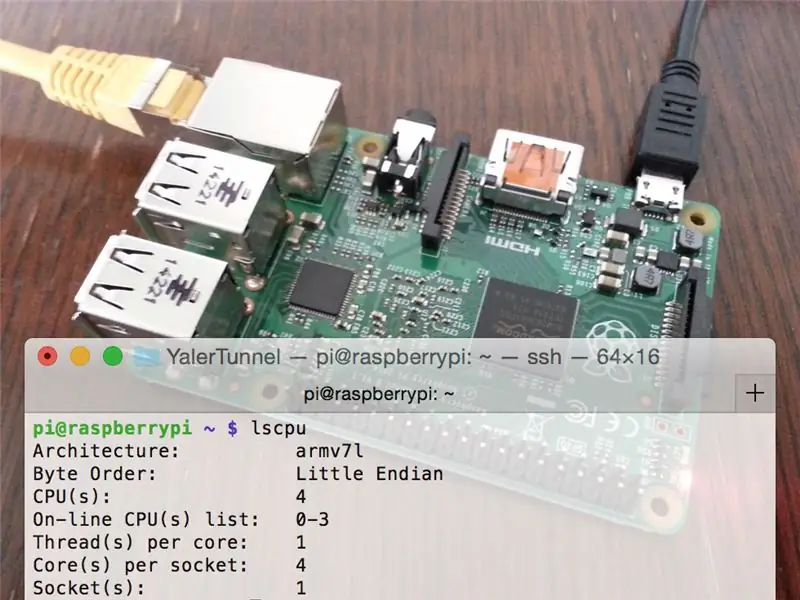
Vai esat kādreiz vēlējies izvietot Raspberry Pi “laukā” un joprojām spēt tam piekļūt?
Šeit ir vienkāršs veids, kā iespējot attālo SSH piekļuvi savam Raspberry Pi 2 (un arī citiem modeļiem). Lai gan ir risinājumi, kas saistīti ar VPN vai portu pāradresācijas konfigurēšanu vietējā ugunsmūrī, tos bieži vien ir grūti pārvaldīt neekspertiem.
Jaunas paaudzes releju pakalpojumi, tostarp My-Devices.net, Pagekite.net un Yaler.net, mēģina to novērst. Šeit mēs izmantojam Yaler releja pakalpojumu (atklāšana: es esmu dibinātājs), lai nodrošinātu SSH piekļuvi Raspberry Pi 2 no jebkuras vietas.
Materiāls
- Raspberry Pi 2 (vai jebkurš modelis), piem.
- USB kabelis, A / Micro B, piem.
- Micro SD karte, 4 GB, piem.
- Ethernet kabelis, piem.
Vajadzīgs arī
- Galddators vai klēpjdators
- Vietējais tīkls ar DHCP
(Piezīme. 3. - 5. Darbība, pamatojoties uz CC BY-SA Yaler apmācībām. 1. un 2. darbība ļauj sākt no nulles.)
1. darbība: instalējiet Raspbian
(Ja Raspbian jau darbojas, izlaidiet šo darbību.)
Lejupielādējiet attēlu
Izmantosim Raspbian Jessie (Lite) attēlu, kuram pēc noklusējuma darbojas sshd. Tas ir pluss uzstādīšanai bez galvas bez displeja, peles vai tastatūras.
- Iegūstiet jaunāko Raspbian attēlu no vietnes https://www.raspberrypi.org/downloads/ vai izmantojiet šo tiešo saiti.
- Izpakojiet attēla ZIP, lai iegūtu IMG attēla failu
Sagatavojiet SD karti operētājsistēmā Mac OSX
Ir daudz veidu, kā sagatavot SD karti Mac datorā. Šeit ir mans favorīts:
- Iegūstiet rīku PiFiller vietnē https://ivanx.com/raspberrypi/ vai izmantojiet šo tiešo saiti.
- Sāciet PiFiller un atlasiet iepriekš lejupielādēto IMG attēla failu
Sagatavojiet SD karti operētājsistēmā Windows
- Iegūstiet Win32 Disk Imager no
- Palaidiet rīku un atlasiet iepriekš lejupielādēto IMG (vēlreiz pārbaudiet disku)
Sagatavojiet SD karti operētājsistēmā Linux
- Izpildiet norādījumus vietnē
Izmantojiet SD karti
- Ievietojiet SD karti Raspberry Pi 2
- Pievienojiet Ethernet kabeli vietējam tīklam
- Pievienojiet USB kabeli ierīces barošanai un pagaidiet …
Pabeigts Pēc dažām minūtēm Raspbian vajadzētu piecelties.
2. darbība. Atrodiet Raspberry Pi 2 savā vietējā tīklā
(Ja Raspberry Pi 2 ir displejs, pele un tastatūra, izlaidiet šo darbību.)
Kur ir mans Raspi?
Kad Raspbian ir instalēts un Raspberry Pi 2 ir pievienots lokālajam tīklam, tam automātiski jāiegūst IP adrese ar DHCP un jāsāk palaist sshd, kas klausās ienākošos SSH savienojumus 22. portā. Bet kas ir IP?
Paskatīsimies
Viens veids, kā atrast Raspberry Pi 2 (un jebkuras citas ierīces) vietējo IP adresi, ir izmantot komandrindas rīku nmap.
- Iegūstiet nmap no
- Lai iegūtu datora vietējo IP adresi, atveriet termināli un ierakstiet
$ ifconfig
rezultātā rodas kaut kas līdzīgs en0: karogi =… 192.168.0.7 tīkla maska…
- Sāciet nmap vaicājumu 22. portam, izmantojot vietējo IP adreses prefiksu, piem.
$ nmap 192.168.0.0-255 -p22
- Pārbaudiet rezultātu (ja ir vairāki IP, tas parasti ir augstākais)
Pārliecinieties, ka tas ir jūsu
- Iegūstiet vietējo SSH piekļuvi Raspberry Pi 2 ar ssh, izmantojot tās vietējo IP, piem.
$ ssh [email protected]
- Ievadiet paroli, pēc noklusējuma tā ir aveņu
- Mainiet paroli, ierakstot
$ passwd
Gatavs? Jūsu Raspberry Pi 2 tagad ir gatavs savienošanai ar releja pakalpojumu.
3. darbība: instalējiet YalerTunnel dēmonu
Pārskats
YalerTunnel dēmons ir neliela programmatūra, ko mēs uzliksim jūsu Raspi, lai savienotu ierīcē esošos vietējos pakalpojumus ar pārsūtīšanas pakalpojumu mākonī. Kā šis:
Relay Service <- Ugunsmūra vietējais SSH pakalpojums
Iegūstiet pārsūtīšanas domēnu
Katrai ierīcei, kas savienota ar releja pakalpojumu, ir nepieciešams releja domēns.
- Iegūstiet bezmaksas izmēģinājuma kontu, ieskaitot pārsūtīšanas domēnu, vietnē
(Vai arī, lai izvietotu savu releju nekomerciālai lietošanai, skatiet
Instalējiet YalerTunnel
Veidosim YalerTunnel dēmonu no avota.
- Atveriet apvalku savā Raspberry Pi 2 un atjauniniet apt-get with
$ sudo apt-get atjauninājums
- Lejupielādējiet un instalējiet libssl ar
$ sudo apt-get install libssl-dev
- Izveidojiet Yalertunnel direktoriju
$ mkdir yalertunnel
$ cd yalertunnel
- Lejupielādējiet, izpakojiet un izveidojiet YalerTunnel avotu
$ wget
$ tar xfzmv YalerTunnel2.src.tar.gz $./configure && make
Gatavs? Tad sāksim dēmonu.
4. darbība: palaidiet YalerTunnel dēmonu
Iespējojiet SSH piekļuvi, izmantojot Yaler
$ sudo apt-get install runit
- Izveidojiet yalertunnel-ssh pakalpojumu direktoriju
$ sudo mkdir/etc/service/yalertunnel-ssh
$ cd/etc/service/yalertunnel-ssh
- Lejupielādējiet yalertunnel skriptu un padariet to izpildāmu
$ sudo wget https://s3.yaler.net/raspi/run-ssh -O palaist
$ sudo chmod a+x palaist
- Lejupielādējiet yalertunnel apdares skriptu un padariet to izpildāmu
$ sudo wget
$ sudo chmod a+x apdare
- Atveriet skriptu ar
$ sudo nano/etc/service/yalertunnel-ssh/run
- Pārbaudiet ceļu (noklusējums:/home/pi/yalertunnel), iestatiet vietējā SSH pakalpojuma portu (noklusējums: 22) un iestatiet pārsūtīšanas domēnu
1 #!/Bin/sh
Exec 6 exec/home/pi/yalertunnel/yalertunnel proxy 127.0.0.1:22 try.yaler.io:80 RELAY_DOMAIN & 1 | mežizstrādātājs -yalertunnel -ssh
Saglabājiet izmaiņas, izmantojot taustiņu kombināciju CTRL-X, pēc tam Y, pēc tam RETURN. Nemainiet vietējo IP (noklusējums: 127.0.0.1), ja vien SSH pakalpojums nedarbojas atsevišķā ierīcē tajā pašā tīklā.
- Lai palaistu skriptu, pārstartējiet Raspberry Pi 2
$ sudo atsāknēšana
Pabeigts Tagad redzēsim, kā piekļūt Raspi.
5. darbība: piekļūstiet Raspberry Pi 2, izmantojot SSH klientu
Putty izmantošana operētājsistēmā Windows
- Izpildiet soļus
Ssh izmantošana Mac vai Linux
Atšķirībā no Putty komanda ssh neatbalsta "HTTP CONNECT", tāpēc mums ir nepieciešama YalerTunnel arī šajā releja pusē. Lūk, kā tas izskatās:
SSH klients -> YalerTunnel klienta režīmā -> (ugunsmūris) -> Relay Service
Instalējiet YalerTunnel operētājsistēmā Mac vai Linux
- Pārliecinieties, vai ir instalēts JDK6 (vai jaunāks)
- Pārliecinieties, vai vides mainīgajā PATH ir JDK atkritumu mapes direktorijs
- Iegūstiet YalerTunnel Java avotu vietnē
- Izsaiņojiet ZIP failu, atveriet termināli un izveidojiet YalerTunnel ar
$ javac YalerTunnel.java
Attāli piekļūstiet Raspberry Pi 2, izmantojot SSH
- Lai klienta datorā palaistu YalerTunnel klienta režīmā, ierakstiet
$ java YalerTunnel klients localhost: 10022 try.yaler.io:80 RELAY_DOMAIN
- Otrajā terminālī klienta datorā piekļūstiet savai ierīcei, izmantojot vietējo YalerTunnel ar ssh
$ ssh pi@localhost -p 10022 -o ServerAliveInterval = 5
Pabeigts Tagad jums vajadzētu būt SSH piekļuvei jūsu Raspberry Pi 2.
Traucējummeklēšana
Ja nav savienojuma
- Pārliecinieties, vai izmantojat pareizo pārsūtīšanas domēnu
- Lai redzētu, vai jūsu ierīcē darbojas pakalpojums YalerTunnel, ierakstiet
$ ps aux | grep [y] aler
Tieši tā. Paldies, ka izlasījāt līdz galam. Ja jums ir jautājumi, sazinieties.
Ieteicams:
Raspberry Pi attālā darbvirsma operētājsistēmai Mac: 11 soļi

Raspberry Pi attālā darbvirsma operētājsistēmai Mac: Šī ir apmācība par to, kā iestatīt tightvnc, lai piekļūtu Raspberry Pi darbvirsmai, izmantojot Mac, kad Pi darbojas bezgalvainā režīmā
Attālā piekļuve Raspberry Pi: SSH, Dekstop un FTP: 4 soļi

Attālā piekļuve Raspberry Pi: SSH, Dekstop un FTP: Šajā ziņojumā mēs apskatīsim 3 dažādas metodes, ar kurām jūs varat attālināti piekļūt Raspberry Pi, lai padarītu to mazliet vieglāku. Pirmais ir SSH, kas ļaus jums attālināti piekļūt terminālim. Otrais ir rem
Raspberry Pi displeja piekļuve internetā .: 7 soļi

Piekļuve Raspberry Pi displejam internetā: Šajā pamācībā mēs iemācīsimies izmantot klēpjdatora displeju aveņu pi (jebkuram modelim). Mēs varam iegādāties aveņu pi displeja formu tirgū, bet tas jums izmaksās cita displeja vietā, mēs varam izmantot klēpjdatora displeju internetā (no cita
Piekļuve caur SSH Dragonboard 410c: 5 soļi

Acesso caur SSH Dragonboard 410c: Neste apmācība, ser á exlicado como conectar-se à placa Dragonboard 410c, izmantojot SSH e ligar um led
Manuāla piekļuve GPS Ublox Neo 6M ar Raspberry Pi B+: 3 soļi

Manuāla piekļuve GPS Ublox Neo 6M ar Raspberry Pi B+: Raspberry Pi ir ļoti saderīgs mini dators dažādiem moduļiem, kurus ir diezgan viegli lietot. Būtībā tas ir gandrīz tāds pats kā datoram, bet to var kontrolēt ar GPIO no Raspberry Pi. Raspberry Pi atbalsta arī vairākas saziņas līnijas, viena
